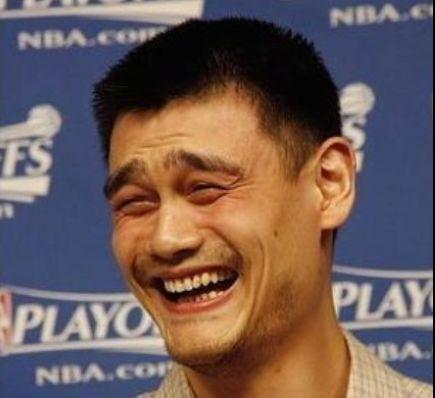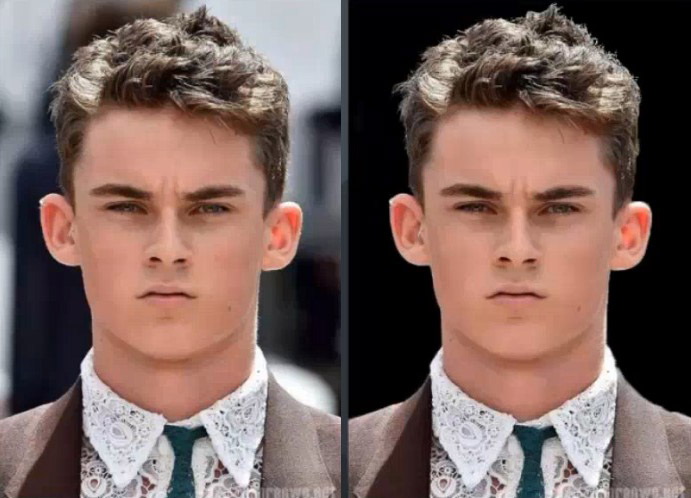(7)Ctrl+L调出色阶命令,首先使用设置黑场按钮,在头发处单击,将头发变黑;

(8)接着使用设置白场按钮,在背景处单击,将背景变成白色;

(9)载入通道选区,切回图层面板,保持选区的选中状态,按住Alt键的同时创建图层蒙版;

(10)第2部分选区制作完成!
04.
抠图第3部分——小孩头发
(1)再次切回通道面板,这次复制蓝通道;
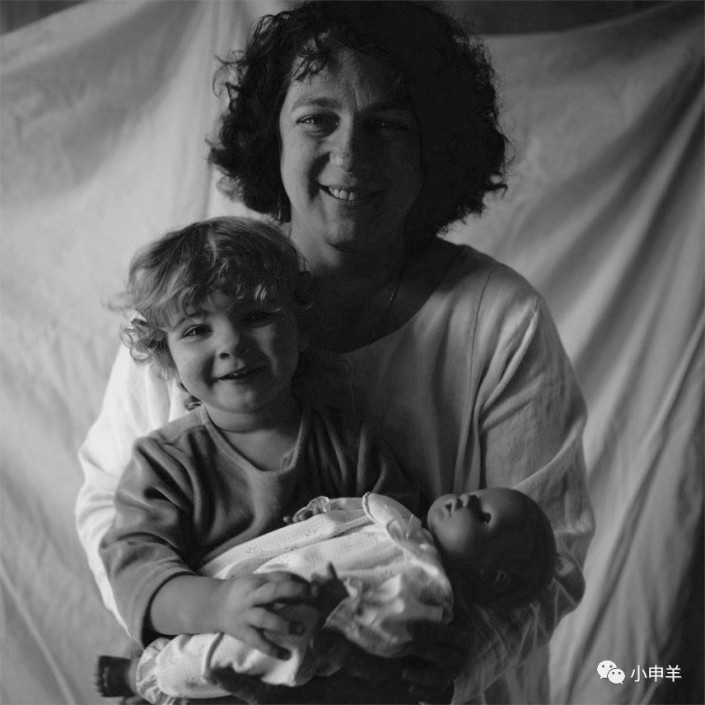
(2)同样使用套索工具创建选区,将小孩头发包含,反选,填充白色;

(3)下面的操作就和之前的类似了,主要目的是将头发变成纯黑,将其余背景变成纯白,这里不再赘述;

(4)载入通道选区,切回图层面板,保持选区的选中状态, 按住Alt键的同时创建图层蒙版;

(5)发现母子俩在新背景下显得有些黯淡,所以给一个色阶调整图层,通过调节中间调滑块,将人物调亮;
完成:

一起来学习一下吧,相信同学们可以通过教程学的更好。